
アメリア!U-NEXTが視聴できなくなったちゃったよ、、、

それは大変ね!何が原因なのか、問題を切り分けて対処していきましょ。
国内最大級の動画本数が魅力満載のU-NEXTですが、ネット配信のサービスでは何かとトラブルが発生しがちなもの。
ここ最近、「U-NEXTの動画が止まる」「繋がらない」「遅い」など、スムーズに動画を視聴することができないという問題の口コミを多く見かけます。
特に視聴に関するトラブルは、せっかく月額料金を払っていいるのにも関わらず見れないのは損です。
本記事では、U-NEXTが見れない・繋がらないといったトラブルの原因と対処法について、2022年の最新版ガイドとして解説していきます。
最終的には通信環境の問題にいきつくことも多いので、この記事の方法を実践しても改善されなかった場合は、大容量・持ち歩き可能・高速通信のネット接続サービスを利用するのを検討して下さい。
筆者はWiMAX(プロバイダーはGMOとくとくBB)のギガ放題プランを使って、家でも外でも映画やアニメを快適に観れています。
最近はマンションのネットワークが使われ過ぎていて遅い、繋がらないと言われたりしますが、WiMAX2+は外出先でもマンションでも高速通信でU-NEXTをストレスなく快適に観れるようになるのでおすすめです。
\このページ限定2万円のキャッシュバックあり/
Contents
U-NEXTが繋がらない・動画が見れない原因
U-NEXTの動画がうまく見れなかったり、繋がらないといった症状が起きた場合は、まずは問題の切り分けから行っていきましょう。
下記のポイントを確認し、どこに問題があるのかを確認していきます。
- ログインはできているか
- デバイスの推奨環境は満たしているか
- エラーコードは表示されているか
- 通信を伴う他の操作ができるか
そもそもログインできているか?という基本的なところから確認していきましょう。
また、デバイスのOSやブラウザの種類など、U-NEXTの推奨環境に合った使い方をしているかの確認も必要です。
また、原因がハッキリと分かるようなエラーコードやエラー内容が表示されているかは必ずチェックします。明確なエラーが出ていれば対処法もすぐに分かるのできちんと確認しましょう。
さらに、通信状況の確認も重要です。通信環境の影響による動画再生のトラブルはよく発生します。メール送信やネット検索など、通信を伴う他の操作ができているかは要確認です。
続いては、上記内容をチェックして分かった問題の個所にいついての対処法をひとつずつ解説していきます。
U-NEXTにログインできない場合の対処法
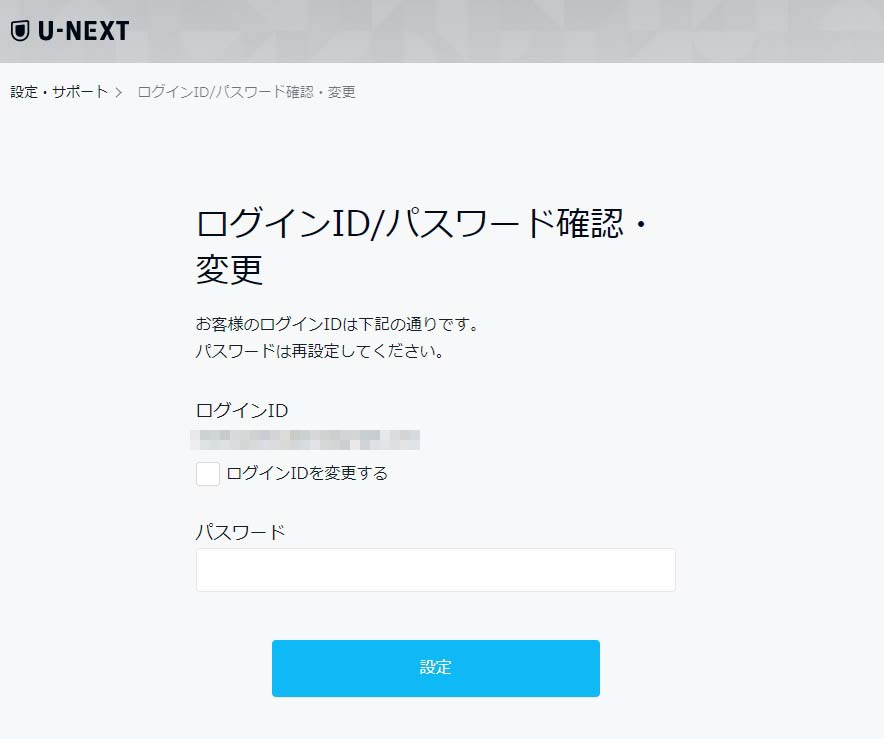
出典:U-NEXT
長く契約していると自分のログインIDやパスワードを忘れてしまっている場合も考えられます。
また、ブラウザではログインできるのにアプリではログインできないなど、デバイスの問題の可能性も考えられます。
お使いのデバイスでログインできない方は、アプリ版・ブラウザ版両方でのログインを試すことでどこに原因があるかが分かってきます。
ログイン時のトラブルへの対処法はこちらの記事もぜひ参考にしてみてください。
IDの確認・パスワードの再設定
ID・パスワードを忘れてしまったと自身で認識している際の対応はシンプル。
IDの確認もしくはパスワードの再設定を行っていきます。
U-NEXTのログインIDはメールアドレスを使うことができます。登録に使ったメールアドレスを入力してみましょう。
パスワードの再設定はU-NEXTのログインページから行っていきます。
- ログイン画面から「ログインID / パスワードを忘れた方」を選択
- 登録のメールアドレスを入力して確認メールを受け取る
- 確認メール記載のURLへアクセスし、認証コード数字4桁を入力
- 遷移したページで新しいパスワードへ再設定する
また、ID・パスワードの入力は必ず半角英数字を用いてください。全角には対応していないので、入力エラーとなってしまいます。
アプリのアップデート
ブラウザではログインできるのに、アプリではログインできないという事もあります。
その場合、アプリに原因が。主に考えられるのはアプリのバージョンが最新ではない可能性です。
U-NEXTのアプリは常に最新バージョンにしていないと、新機能への対応がなされなかったり、動作不良を起こす可能性があります。
iPhone/iPadの方はAppStoreから、Androidスマホ・タブレットの方はGoogle Playからアプリを最新版にアップデートしましょう。
デバイスの推奨環境が満たされていない場合
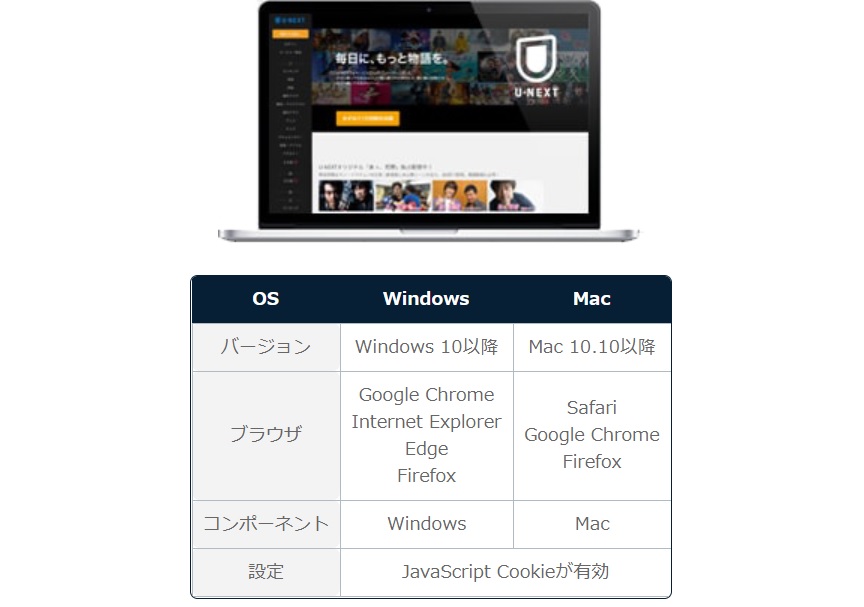
出典:U-NEXT
U-NEXTの動画視聴がうまくいかない場合、利用端末が推奨環境を満たしていないという理由がひとつ考えられます。
特に、利用しているデバイスが古いタイプであったりする場合、日々進化アップデートしていくU-NEXTの推奨環境に対応しなくなっている可能性もあります。
下記のように各デバイスの推奨環境を満たしているかを確認し、それに応じた設定の更新やデバイスを用意していきましょう。
なお、再生速度を変更するなどの機能が要因となることもあるので、機能面についても詳しく知っておくとよいです。
スマートフォン
- iOS
- Android
上記2種類以外のOSには対応していません。
特に最近機種変更してiOSやAndroid以外の端末にされた方などは、U-NEXTが利用できない恐れがあります。
その際は、パソコンやタブレット・以前使っていた古いスマートフォンなど、何かしら別のデバイスでの視聴を試してみましょう。
パソコン
| OS | Windows | Mac |
| バージョン | Windows 10以降 | Mac 10.10以降 |
| ブラウザ | Google Chrome Internet Explorer Edge Firefox | Safari Google Chrome Firefox |
| コンポーネント | Windows | Mac |
| 設定 | JavaScript Cookie有効 | JavaScript Cookie有効 |
Windowsは10以降のみが対応となっています。人気の高いWindows7は対応となっていませんので注意しましょう。
また、ブラウザはChromeやIE、Firefoxなどの主要なブラウザには対応していますが、それ以外のブラウザには対応していません。
パソコンで視聴する方によくあるのが、使用するブラウザを変更してから動画視聴できなくなったという例。その場合は上記対応のブラウザに戻しての視聴を試してみてください。
STB・テレビ(抜粋)
- U-NEXT TV【MediaQ M380】
- U-NEXT TV【MediaQ M220】
- ソニー [ブラビア]
- TOSHIBA [REGZA]
- シャープ[アクオス/アイシーシーピュリオス]
- Panasonic [VIERA]
- LG Electronics [LG Smart TV]
- Chromecast
- Chromecast Ultra
- Amazon Fire TV
- Fire TV Stick
- Apple TV(第4世代〜)
Chromecastなど、対応しているSTB(セットトップボックス)やテレビは数多くありますが、テレビを買い替えたなどのタイミングで視聴できなくなった場合は、対応機種ではない可能性を疑ってみます。
さらに詳しい対応機器を確認したい場合は公式サイトも参考にしてみてください。
エラーコードなどが表示される場合の対処法
視聴しようとした際にエラーの原因となるエラー内容が表示される場合があります。
ここではU-NEXTでよく起こるエラー内容を取り上げ、各トラブルへの対処法を確認していきましょう。
「セキュリティ証明書に問題があります」
「セキュリティ証明書に問題があります」というエラーが表示された場合は、デバイスごとに次の対応をしていきましょう。
端末時刻を正しい日付に設定
特にスマートフォンで起きやすいのが、端末の時刻表示が日本時間に正しく設定されていない場合。
スマホアプリで利用している際にこのエラーが出たときは次の操作を行ってみてください。
【iPhoneの日付時刻の設定】
- 設定アプリを開く
- メニューから「一般」を開く
- 「日付と時刻」を開く
- 「自動設定」のスイッチの入れなおす(OFF/ON)
ブラウザのキャッシュをクリア
パソコンなどでブラウザでの利用をしている場合に「証明書」エラーが起きた場合は、ブラウザの設定から履歴やcookie、キャッシュのクリアを行います。
【Chromeの場合】
- Chromeトップ画面で「Ctrl」+「H」
- 「閲覧データの削除」を選択
- 期間を「全期間」に変更
- 削除する項目にチェックを入れる
- 「データを削除」を選択
削除する項目は、「閲覧履歴」「ダウンロード履歴」「cookieと他のサイトデータ」「キャッシュされた画像とファイル」の4つで大丈夫です。
「同じアカウントで同時に複数の端末で再生することはできません」
月額プランを契約しているアカウントひとつを使い、複数のデバイスにログインすることは可能となっていますが、複数のデバイスで同時に動画を視聴することは仕様上できなくなっているのがU-NEXTです。
このエラーが表示された場合は、複数デバイスでの同時視聴をしていると考えられるため、ログインしている他の端末での視聴を止めるか、一旦ログアウトしてエラーが解消されるか確かめましょう。
もし複数デバイスでの視聴はしていないというのであれば、一旦動画再生を止め、時間を空けてから再度、視聴を試みてみましょう。
同時視聴に関しては「U-NEXTで同時視聴は可能? 同時に再生する時の注意点 3つを紹介」をご覧ください。
「混合したコンテンツを表示しますか?」
WindowsパソコンのIE(インターネットエクスプローラー)で視聴をしている方で稀に「混合したコンテンツを表示しますか?」のメッセージが表示される場合があります。
悪影響はないようですが、毎回表示されて快適な視聴を邪魔して煩わしいと感じる方は、以下の設定を行ってみましょう。
- メニューバーから「ツール」を選択
- 「インターネットオプション」を選択
- 「セキュリティ」内「レベルのカスタマイズ」を選択
- 「その他」の中の一番下にある「混在したコンテンツを表示する」を「有効」にする
- 開いている設定画面の「OK」をクリック
- 「このゾーンの設定を変更しますか?」と表示されるので「はい」をクリック
- インターネットオプションの「OK」をクリック
「予期せぬエラーが発生しました」
スマートフォン・タブレットでの視聴の際に出ることがあるエラー。
この場合は以下のいくつかの対処法を試して状況の変化を見てみましょう。
- デバイスの日付と時刻の自動取得機能を「ON」に設定する
- デバイスが表示している日時刻を現在の日本標準時刻と一致させる
- アプリを強制終了させ、デバイスを再起動してから再度試す
- 特定のダウンロード済作品のみで発生する場合は、対象の作品を削除して再ダウンロード
日本標準時刻の設定は、Androidデバイスで設定することができます。
設定>>システム>>日付と時刻>>タイムゾーンの選択>>日本標準時
上記手順を行い、端末の時刻表示が日本時間になったかを確認してから再度視聴を試しみてください。
その他、デバイスの再起動やダウンロード作品の削除・再ダウンロードは適宜状況に応じて試してみましょう。
通信ができていない場合の対処法
続いては、通信に関するトラブルの影響と考えられる場合の対処法について。
視聴の際に通信に関するエラーが表示される場合や、されなくても通信がうまくできてない様子で、映像がフリーズするなどの症状が出ることがあります。
以下のエラーに対する対応を見ていきましょう。
「通信エラーが発生しました」
「通信エラーが発生しました」の表示が現れた場合は、自身の端末の設定や通信状況を確認していきましょう。
考えられる通信のトラブルは以下の通り。
- モバイル通信・Wi-FiがOFFになっている
- 通信の電波が届きにくい場所にいる
- モバイル通信制限がかかっている
- 機内モードになっている
通信の設定がOFFになっているのは以外とやってしまいがち。スマートフォンなら画面女王部に「4G」マークやWi-Fiの扇形のマークがきちんと出ているか確認しましょう。
飛行機のアイコンがでているのは「機内モード」で通信を遮断する設定になっている証拠。設定から機内モードをOFFにしていきます。
また、屋内の一角や、地下鉄、山間部、トンネルなど、場所によっては電波が届きにくいところもあります。
外出時にU-NEXTが視聴できない場合は、場所を変えてみるのも試してみてください。
自身の端末での通信速度をチェックしたい場合は、Googleの速度テストページを利用してみるのもオススメ。
動画視聴に関わる下り速度で何Mbpsのスピードが出ているかを知ることができるのでぜひこちらも利用してみてください。
「サーバーに接続できませんでした」
- 「サーバーに接続できませんでし」
- 「ネットワークに接続できませんでした」
など、こちらも通信に関わるエラー表示ですが、この場合はU-NEXTがシステムメンテナンスを行っている可能性があります。
以前では2020年4月にアクセス障害がありましたが、その際はU-NEXTが緊急メンテナンスを行い解消されました。
また、アクセスが集中してサーバーに負荷がかかっている状態でもこのエラーが表示される場合があるようです。
このようにユーザー側の要因ではない通信トラブルが起きる場合もあります。
その際は、U-NEXTのヘルプページから「お知らせ」を確認し、メンテナンス情報などを逐一チェックしていきましょう。
概ね、時間を空けて再度視聴を試みれば改善することが多いです。
【まとめ】解決できない場合は問い合わせも検討
今回は、U-NEXTで動画が見れない、繋がらないといったトラブルの原因と対処方法についていくつかご紹介していきました。
まずは問題の切り分けを行っていき、明確なエラーが表示されているかの確認をするのがトラブル解決の近道です。
そこから各エラーに対する対処を行っていきます。今回ご紹介したエラー内容への対処法はぜひチェックしてみてください。
U-NEXTの問い合わせ先
どうしても視聴できない状況が続くなど、トラブル解決に至らない場合は、最終的にU-NEXTへ問い合わせしてみるのもオススメ。
運営側からの公式の見解がもらえますので、悩むよりも迅速に解決できることもあります。本記事を参考にして、それでも直らない症状あれば問い合わせてみてください。
U-NEXTのその他のトラブルに関して、以下の記事もぜひ参考に。

おかげでU-NEXTでアニメがばっちり見れるようになったよ!ありがとう!

それは良かった!せっかくお金を払ってるのだから、トラブルはササっと解決してしまいたいわね!
この記事の方法を実践しても改善されなかった場合は、大容量・持ち歩き可能・高速通信のネット接続サービスを利用するのを検討して下さい。
筆者はWiMAX(プロバイダーはGMOとくとくBB)のギガ放題プランを使って、家でも外でも映画やアニメを快適に観れています。
最近はマンションのネットワークが使われ過ぎていて遅い、繋がらないと言われたりしますが、WiMAX2+は外出先でもマンションでも高速通信でU-NEXTをストレスなく快適に観れるようになるのでおすすめです。
\このページ限定2万円のキャッシュバックあり/
| 各サービスの見れない時の対処法 | ||
| U-NEXT | hulu | |
| dTV | dアニメストア | アニメ放題 |





コメント